
AV8000S
ADF/평사형 데스크 탑 칼라 스캐너
사용자 설명서
( D/N: 250-0351-0 Rev. 2.0 )
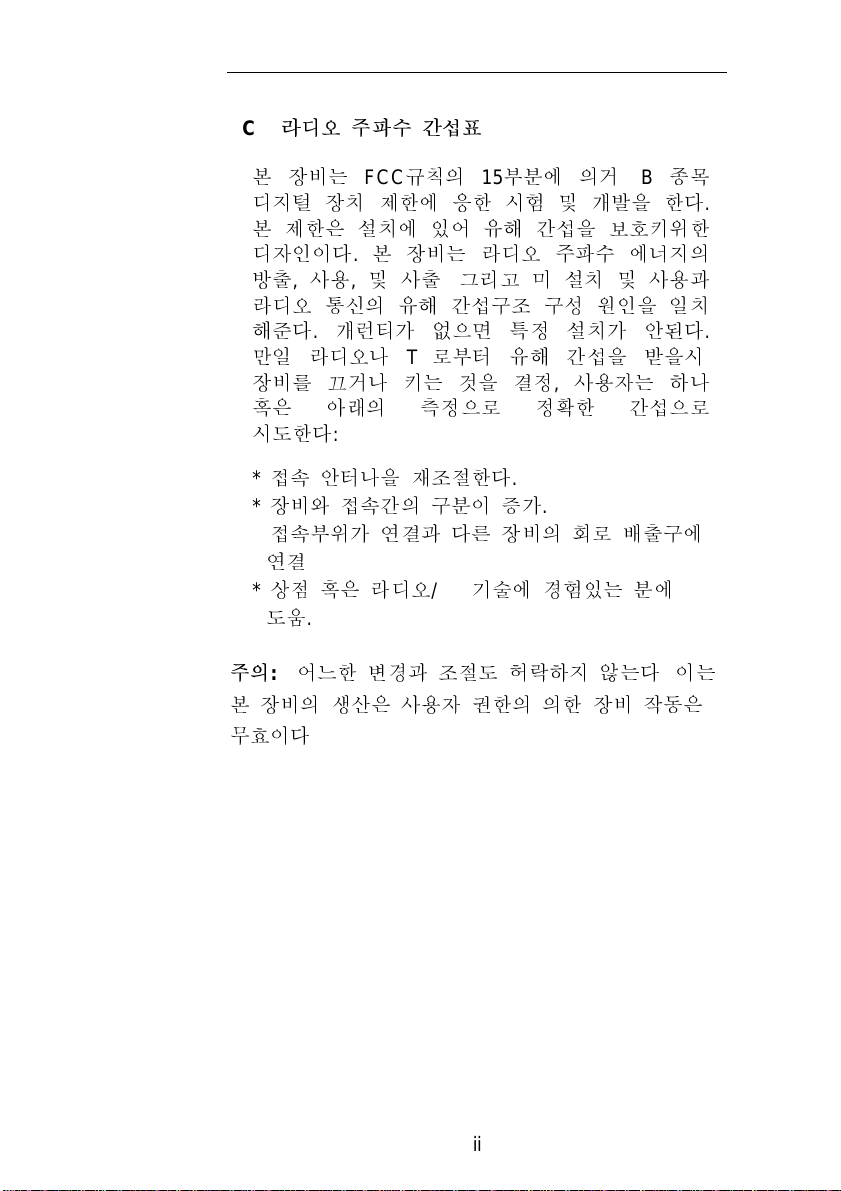
ii
FCC
라디오 주파수 간섭표
본 장비는
FCC
규칙의
15
부분에 의거
, B
종목
디지털 장치 제한에 응한 시험 및 개발을 한다
본 제한은 설치에 있어 유해 간섭을 보호키위한
디자인이다. 본 장비는 라디오 주파수 에너지의
방출, 사용, 및 사출, 그리고 미 설치 및 사용과
라디오 통신의 유해 간섭구조 구성 원인을 일치
해준다. 개런티가 없으면 특정 설치가 안된다
만일 라디오나
TV
로부터 유해 간섭을 받을시
장비를 끄거나 키는 것을 결정, 사용자는 하나
혹은 아래의 측정으로 정확한 간섭으로
시도한다
접속 안터나을 재조절한다
*
*
장비와 접속간의 구분이 증가
*
접속부위가 연결과 다른 장비의 회로 배출구에
연결
*
상점 혹은 라디오
도움
주의
:
:
.
.
.
/TV
기술에 경험있는 분에
.
어느한 변경과 조절도 허락하지 않는다. 이는
본 장비의 생산은 사용자 권한의 의한 장비 작동은
무효이다
.
.
,

iii
규격 승인
EMI
승인
UL, CSA, TUV/GS,CB
FCC Part 15 Subchapter J Class B
DOC Class B (Canada)
CE, VCCI, C-TICK, BSMI

iv
목록
구성
1.
2.
............................................................................1-1
설치
............................................................................2-1
2.1
2.2 SCSI
2.3 SCSI
2.4
2.5
3.
3.1
4.
4.1 버튼 설정 사용자 정의
4.2 버튼 사용하기
5.
5.1
5.2
5.3
5.4
5.5
5.6
5.7
5.8
5.9
5.10
5.11
5.12
수송 스위치
2.1.1
2.1.2
필요조건
버튼 사용하기
사용자 인터페이스
스캐너 고정 풀기
수송 스위치 고정
문서 로드
케이블 연결
&
사용자 인터페이스 작업
주사 방법
해상도 결정
적당한 이미지 타입 선택
이미지 강화
뚜렷함
반대 이미지
거울
: ...............................................................5-11
자동 영역 미리보기
종이 사이즈
단위
..................................................................5-12
디스크린
선명도
.......................................................2-1
인터페이스
종료기 및
...........................................................2-7
.......................................................2-8
소프트웨어 설치
......................................................4-1
...........................................................5-1
.......................................................5-2
.......................................................5-8
................................................................5-9
.....................................................5-10
: ...................................................5-12
..........................................................5-12
..............................................................5-13
SYNC
...................................................4-3
..................................................5-1
....................................2-2
....................................2-3
ID........................................2-3
설정
...........................2-5
...............................3-1
.................................3-1
...................................4-1
...............................5-4
: ......................................5-12

v
5.13
5.14
5.15
주문 설정
주사 설정
구성 설정
5.16
규모 잠금
칼라 조절
자동 수평
추가 설정
.........................................................5-13
.........................................................5-14
.........................................................5-14
....................................................................5-20
....................................................................5-20
....................................................................5-21
잡다한 것
.........................................................5-22
....................................................................5-22
본 선택을 사용시 규모 치수는 자동으로 변경됨
동시에 선택한 범위를 다시 정함
정보
..............................................................................5-22
6.
유지
............................................................................6-1
7.
문제 해결
7.1
7.2
8.
기술 서비스
9.
상세 자료
..................................................................7-1
질문 및 해답
에러 메시지
.....................................................7-1
.......................................................7-6
..............................................................8-1
..................................................................9-1
............................5-22
10. AUTOMATIC DOCUMENT FEEDER(ADF)
소개
10-1
.
10.1
10.2 ADF
10.3 ADF
10.4 ADF
설치
..................................................................10-1
주사
.........................................................10-2
청소
.........................................................10-3
급송 모듈 교환
.....................................10-4

어댑터
문서
커버
1. 구성
AV8000S
스캐너를 구매한 대해 환영합니다
스캐너 설치 및 작동전, 본 설명서를 자세히
읽거보세요. 이는 스캐너 언팩, 설치, 작동 및
유치등 적절한 내용을 제공함
그림
1-1는
스캐너 포장이다
아이템 확인, 스캐너도 포함
.
. “
점검표”로 모든
.
스캐너
사용설명서
CD
와
표
1-1
스캐너 포장
.
SCSI
케
1-1

2. 설치
스캐너를 조심스레 언팩하고, 점검표
만일 부품이 없거나 손상시, 현지의 상점에 문의
바람
.
에 내용을 확인
예방 조치
•
•
•
•
•
스캐너를 직사광선에 노출을 피할것
직사광선에 노출되면 고장의 원인이다
스캐너를 습기 및 먼지 있는 곳에 설치 하지
말것
.
정확한
스캐너는 평평한 곳에 둘것. 울로불로한 곳은
종이 공급에 문제 방생이 가능하다
적송시 스캐너 상자 및 부품 포장을 유지하라
AC
전기를 사용
.
.
.
.
2.1 수송 스위치
스캐너에는 수송키위해 메커니즘 전송을 고정하는
수송 스위치가 있다. 스캐너 사용하기전 스위치를 꼭
풀어야한다
.
.
.
진행전, 전원을 끄고, 모든 케이블의 연결을
중단하고 아래의 설명대로 스위치를 풀다
2-1
.
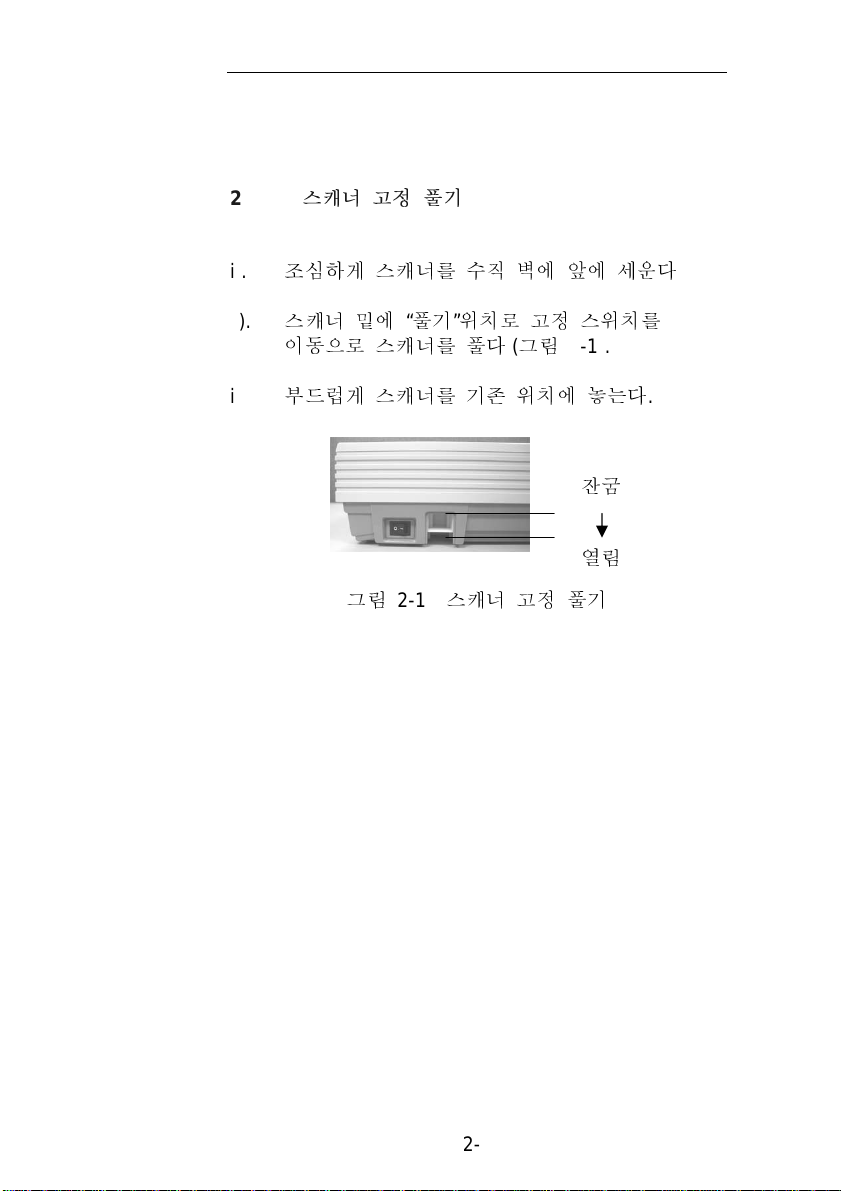
2.1.1
스캐너 고정 풀기
조심하게 스캐너를 수직 벽에 앞에 세운다
i).
스캐너 밑에 “풀기”위치로 고정 스위치를
ii).
이동으로 스캐너를 풀다.(그림
부드럽게 스캐너를 기존 위치에 놓는다
iii).
그림
2-1
스캐너 고정 풀기
2-1).
잔굼
열림
.
.
2-2

2.1.2
수송 스위치 고정
스캐너를 이동시, 언제나 꼭 수송 스위치를
고정해야한다, 이는 스캐너의 내부 기계 장치의
손상을 막아준다. 아래의 설명대로 수송 스위치를
고정한다
.
스캐너를 끄다
1).
2).
문서 커버를 들어 올리고, 평상형 유리와 주사
단위를 나타낸다
3).
스캐너를 키다
주사 단위가 몇초동안 끝으로 이동하면
4).
스캐너를 다시 끄다
5).
스캐너를 수직 벽에 앞에 세운다
6).
고정 스위치를 스캐너 의
이동으로 스캐너를 고정한다
7).
스캐너를 기존 위치에 놓는다
.
.
.
.
.
“
고정 위치” 버튼으로
.
.
2.2 SCSI
인터페이스
ID
회로에 여러개의 장치가 있으면, 스캐너 뒤에
SCSI
SCSI ID
스캐너에 “장치
SCSI
선택 설정 조절이 필요하다
ID”를
장치에 충돌 발생시, 새로운
지정한다
. 본
.
만일 본 지정이
ID
선택
설정은
. (
그림
2-
2)
2-3
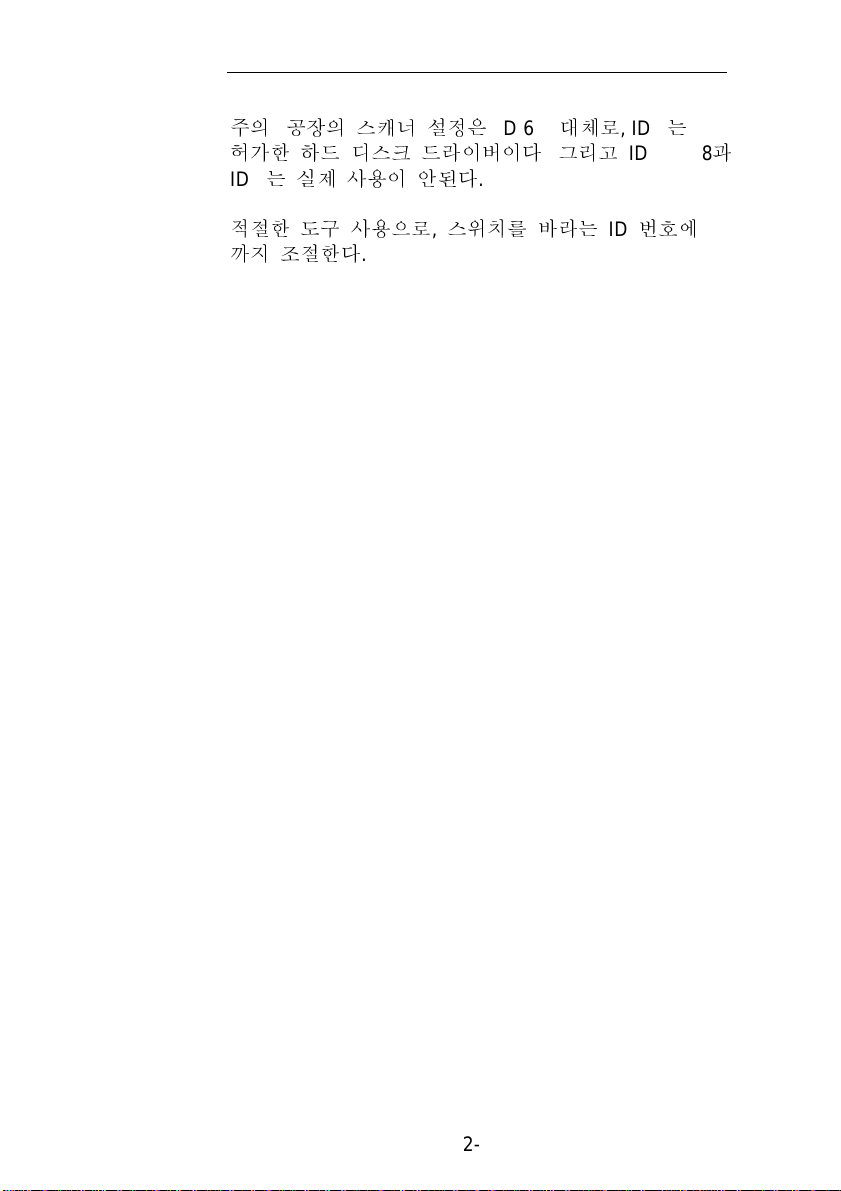
주의: 공장의 스캐너 설정은
ID 6.
대체로
허가한 하드 디스크 드라이버이다, 그리고
는 실제 사용이 안된다
ID 9
적절한 도구 사용으로, 스위치를 바라는
까지 조절한다
.
.
ID
, ID 0는
ID 7, ID 8과
번호에
2-4

2.3 SCSI 종료기 및 SYNC 설정
본 스캐너는 스캐너 뒤쪽에 붙박
스위치를 갖
스캐너가 컴퓨
추어 있다
터의
SCSI
. (
참
조 그림
장치에 연결 돼
이 종료기 혹은
2-2/2-3).
만일
있으면
,
종료기나 스위치를 키십시오. 만일 스캐너가 컴퓨
기타
SCSI
끄십시오
장치에 위치 돼
.
있으면, 종료기나 스위치를
본 스캐너는 또 스캐너 뒤쪽에 붙박
스위치를 갖
값 설정은
AV8000S
AV8000S
SYNC
추어 있다
ON
. (
참
조 그림
상태이다. 만일
와 호환성이 없는 컴퓨
가 검색이 안된 컴퓨
스위치를 끄십시오
.
이
2-2).
SCSI
카
터에 혹은
터에 연결
SYNC
공장 디
드는
될 경
우
폴트
,
SCSI
콘센서
ADF
콘센서
키다 끄다
SCSI SYNC
키다 끄다
콘센서
SCSI ID
선파기
그림
2-2 SCSI ID/
종료기
/SYNC
설정을 조절한다
터와
2-5
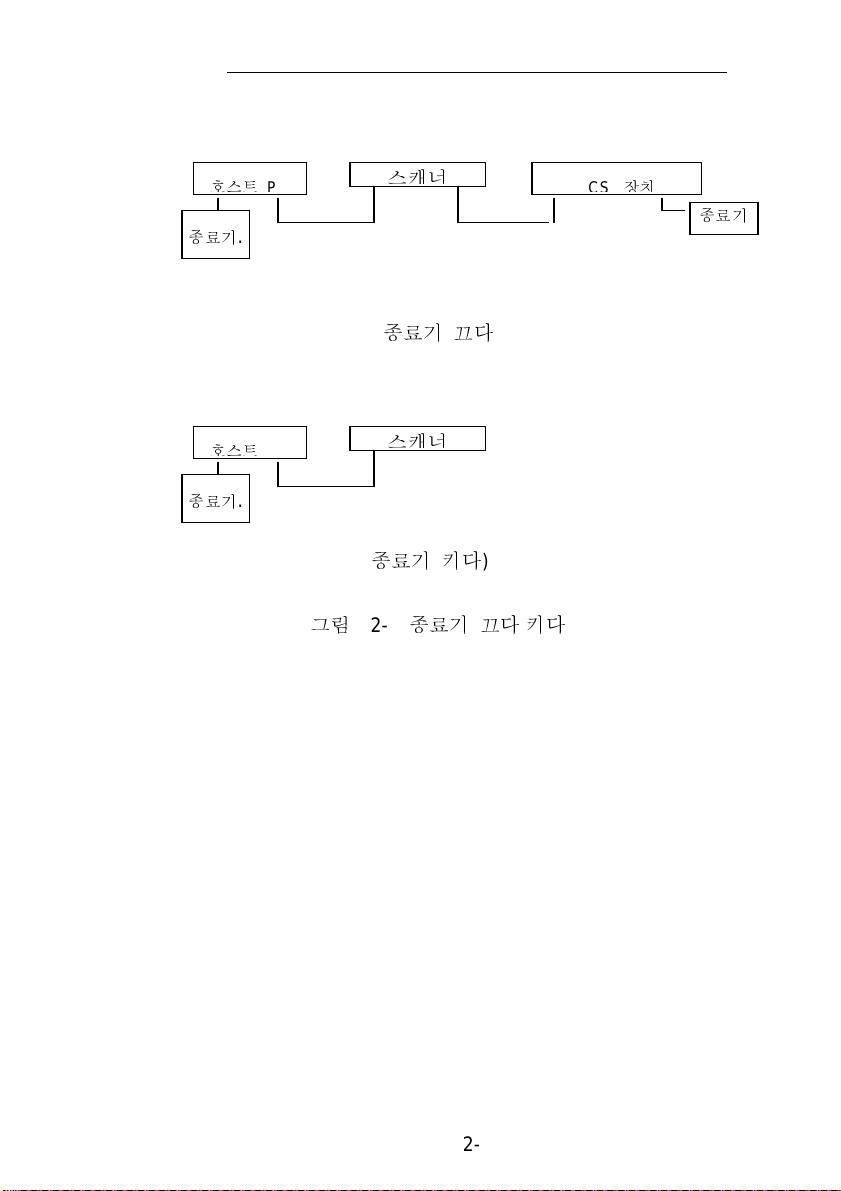
종료기
종료기
.
종료기
(
종료기 끄다
)
.
(
종료기 키다
)
그림
2-2
종료기 끄다/키다
2-6
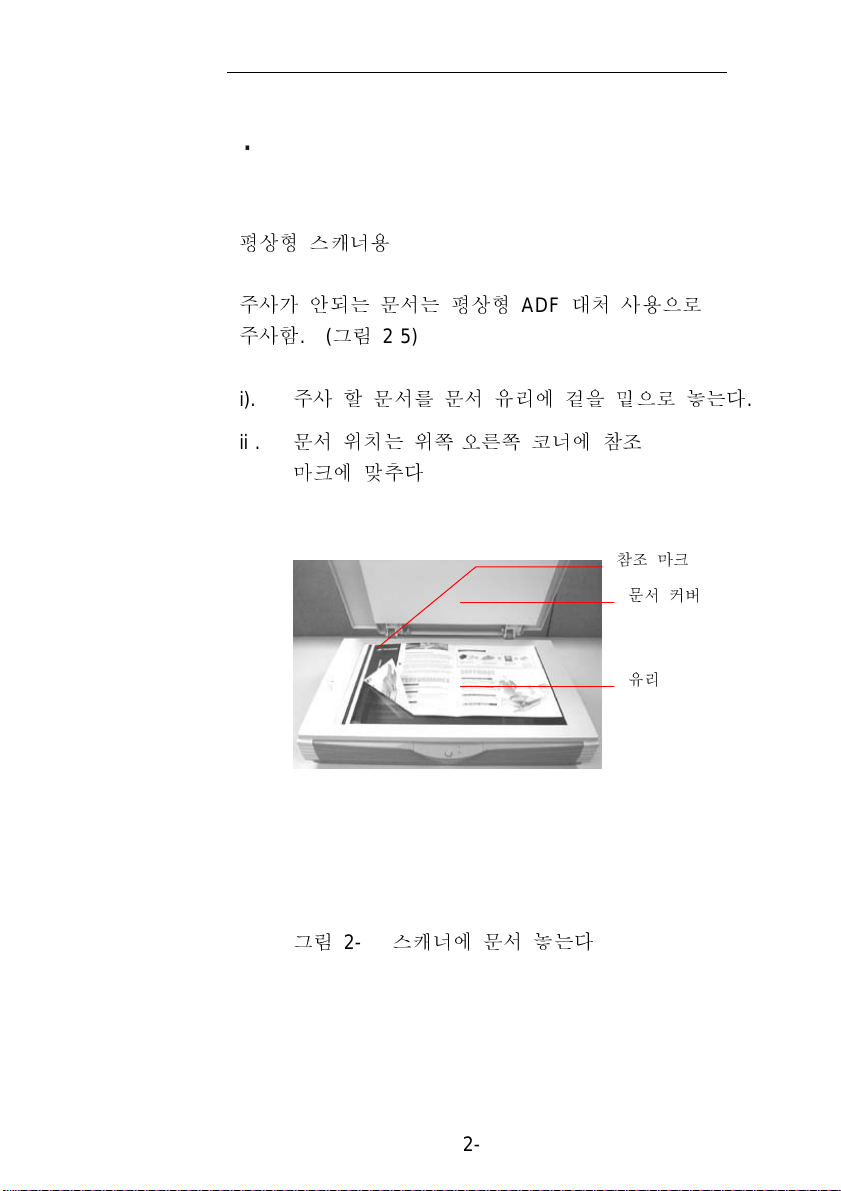
7
2.4
평상형 스캐너용
주사가 안되는 문서는 평상형
주사함
. (
그림
2-5)
주사 할 문서를 문서 유리에 겉
i).
문서 위치는 위쪽-오른쪽 코
ii).
마
크에 맞
추다
.
ADF
너에 참
대
처 사용으로
을 밑으로 놓는다
조
참조 마크
문서 커버
유리
.
그림
2-5
스캐너에 문서 놓는다
2-
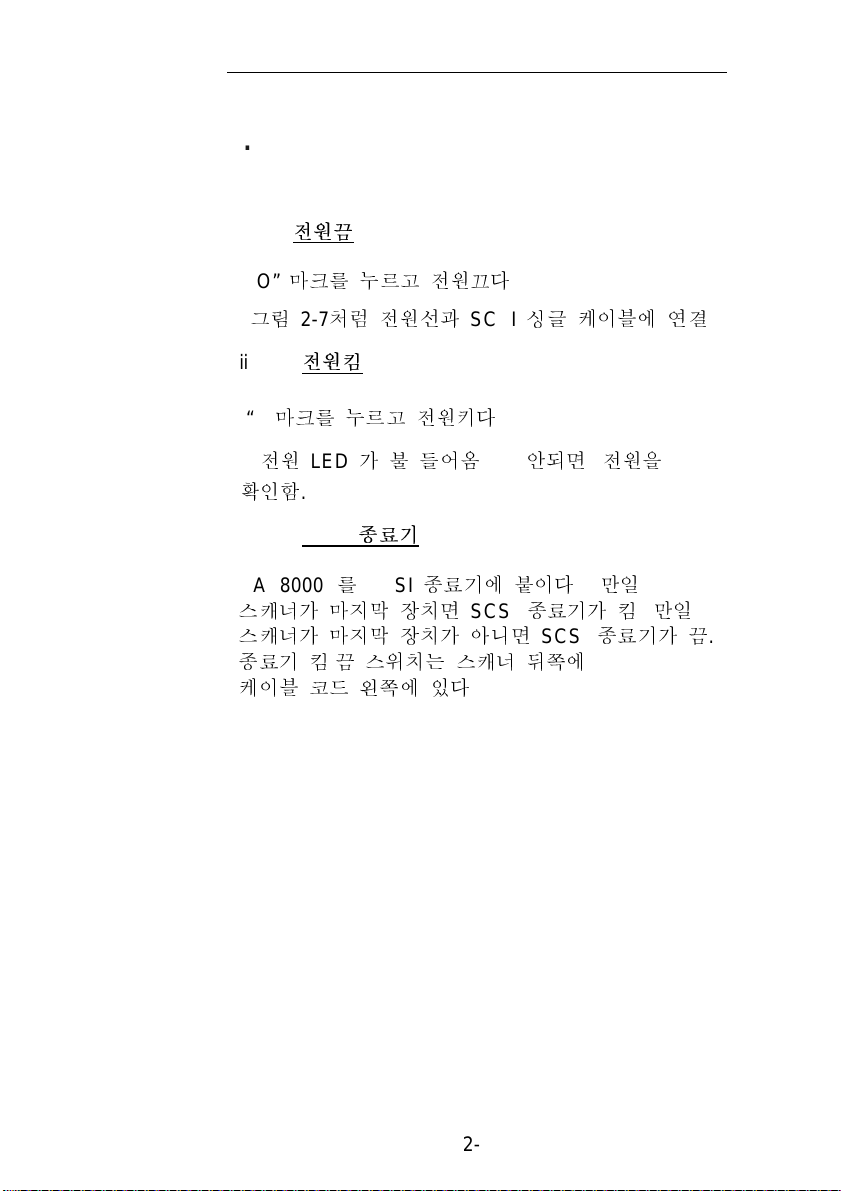
2.5
i).
ii).
“I”
확인함
iii). SCSI
AV8000S
스캐너가 마
스캐너가 마
종료기 킴/끔 스위치는 스캐너 뒤쪽에
케이블 코
전원끔
마
“O”
그림
크를 누르
2-7
전원킴
마
크를 누르
전원
LED 가 불
.
처럼 전원선과
종료기
를
SCSI
지막 장치면
지막 장치가 아니면
드 왼
고 전원끄다
SCSI
고 전원키다
들어
옴
종료기에 붙
SCSI
쪽에 있다
.
싱글 케이블에 연결
.
.
안되면, 전원을
이다
.
종료기가 킴. 만일
SCSI
.
만일
종료기가 끔
, SCSI
.
.
2-8

SCSI 포트
전원
그림
2-7 SCSI
케이블 연결
2-9

3.
필요조건
속
율 명령의 스캐너 실행시, 최
조건을 추천한다
❖ IBM
❖ Microsoft Windows
❖ SCSI
❖ 200M
❖ 128M
이상을 추
❖
❖ Microsoft Windows-
❖ CD-ROM
비디오 그래
마우
&
소프트웨어 설치
:
를 양립
스
하는
PC , Pentium 3
카
드 1개가 장치
바이트의 설치 가능한 하드 공간
바이트의
);
RAM (256M
천
);
픽 배열한
드라이버 1개
;
(VGA)
양립
소한 아래의 필요
바이
모니터 1개
하는 장치 (예
.
혹은 이상
;
트 혹은
;
.,
스캐너 드라이버 설치:
1. Windows 95, Windows 98 ,Windows NT 4.0,
혹은
2.
3.
4.
Windows 2000
스캐너 첨
삽
입
시작 버튼에서 실행 선택
d:\driver\setup.exe
드라이버가 있는 곳
스크린에 다
완
료
부
CD을 CD-ROM
.
음 구성대로 드라이버 설치를
.
시작
을 입
).
.
드라이버에
.
력
(d 는 현 CD-ROM
확인 선택
.
;
3-1

3.1 사용자 인터페이스 작업
1. TWAIN
스캐너 적용을 열다
.
파일 메뉴를 끌
2.
만일 선택 명령이 파일 메뉴에서 안되면, 적용된
사용자 설명서에서
확인함
.
주사 소스의 리스트가 대화창에 나타난다
3. Avision
만일
선택해야한다
4.
주사 할 문서를
놓는다
5.
파일 메뉴를 끌어내리고 취득 선택한다
주사 특성이 포함한 대화창이 나타난다
스캐너
다른 스캐너를 선택 안하면, 즉시 명령을
.
어내리고 선택
TWAIN
/32Vx.xx
.
ADF 혹은
을 선택한다
연결의 사용방법을
선택
.
평상형 유리 테이블에
.
.
.
.
6.
주사 방법의 선택으로 원하는 주사 방법이
나온다
.
7.
모드 선택으로 이미지 타입 메뉴에서 원하는 주사
방법을 사용한다
.
메뉴에
3-1

8.
해상도 메뉴에서 해상도 선택
9.
주사 특성의 원하는 설정 선택 (예
Descreen, 등.).
10.
미리보기와
주사한다
.
주사로
주사 할 문서를 미리보거나
.
., Sharpen,
3-2

4. 버튼 사용하기
다음의 장은
PC
사용자에게만 적용됩니다
.
4.1 버튼 설정 사용자 정의
컴퓨터에 스캐너 드라이버를 성공적으로 설치한 후
먼저 버튼의 올바른 사용을 위한 버튼 설정을
하십시오
버튼의 설정을 지정하려면
1.
.
,
시작>프로그램>스캐너 소프트웨어>버튼 관리자를
차례로 눌러 버튼 프
관
리자 아이콘은 오른쪽 아래에 나타납니다
버튼 관리자 아이콘
로그램을 시작합니다. 버튼
2. “설정” 을 눌러 설정 대화창을 나타나게
합니다
.
.
,
3. 다음
페이지에서 설정을 어떻게 지정하는 지 참조하십시오
.
4-1

이미지 형태: 적절한 이미지 형태를 선택합니다
1.
[
기본 값: 스캔(
복사(
트루 컬러)]
스캔 크기: 편지, A4 또는 명함 중에서
2.
선택합니다
해상도
3.
: 100 dpi
해상도를 선택합니다
이미지 포맷
4.
선택합니다
이미지 편집: 사용하려는 이미지 편집
5.
프
로그램을 선택합니다
트루 컬러), E-Mail(회색조),
.
부터
1200 dpi
사이에서 적절한
.
: BMP. PCX, TIFF 또는
.
.
JPEG
에서
.
4-2

4.2 버튼 사용하기
스캔을
원하는 버튼을 누릅
니다
.
Scan
:
스캔을 한 다음 스캔된
소
프트웨어 프로그램으로 로드합니다
이미지를 이미지 편집
.
상태 표시줄이 나타나서 작업의 진행 정도를 나타냅니다
.
4-3

5. 사용자 인터페이스
5.1 주사 방법
주사 방법 메뉴에서 원하는 주사 방법을 선택
.
단일 방식/일 페이지—만일 자동 문서 공급
단일 페이지 주사시 본 설정 사용
단일 방식/다 페이지—만일 자동 문서 공급
일
괄 단일 페이지 주사시 본 설정 사용
평상형—만일 평상형으로 주사시 본 설정 사용
.
(ADF)
(ADF)
.
.
으로
으로
5-1

5.2 해상도 결정
능숙한 해상도 조정으로 주사 이미지의
세목을 만족한다
측정한다
.
이미지 파일 사이즈가 높
알
다시피 높
디스크 공간이 필요하다, 그래서
이상은, 해상도의 시각적 개선 불가하
작성이 어렵다
.
해상도는 인치마다의 점
보통은
, dpi 가
많
다
은 해상도는 더 많
.
을 수
록, 해상도와
.
은 시간, 메모리, 및
, dpi의
(dpi)
일정 수치
며, 파일
으로
해상도
: 50 dpi
해상도
: 100 dpi
5-2

유첨
:
1.
정보에 의하면, 하나의
A4
실제 칼라 모드 이미지 주사시 약
디스크 공간 소모함
.
실제 칼라 모드로 작은
영역 주사시 높은 해상도(약
권장함
.
사이즈에
25 MB의
600dpi
300 dpi 및
이상)만
아래 표의 적당한 해상도 선택으로 적용할
2.
이미지를 정할수 있다
.
스캐너 설정
설명
문서를 파일, 팩스
이메일함
칼라 사진을 보고
복사, 편집함
문서를
OCR*함
종료
,
라인 아트
,
실제 칼라
라인 아트
해상도
(dpi)
200
100
300
이미지
*OCR: Optical(광) Character(특성) Recognition(승인), 이는
이미지를 텍스트 포맷으로 전환하는 과정
.
5-3

5.3 적당한 이미지 타입 선택
필요한 목적의 스캐너 사용자 인터페이스
이미지 타입 선택
각 이미지 타입은 아래의 묘사이다
라인 아트(흑색과 흰색
라인아트에는 흑색과 흰색의 이미지만 있고
회색도의 중간색은 없다
화소)는
pixel(
만일 텍스트. 필기, 혹은 잉크 그림은 라인아트가
이미지 타입의 최고 선택이다. 각
요구가
1-bit 의
이미지 저장은 약
의 디스크 공간이 필요하다
1/24
.
:
)
. 각
이미지의
100%
검정이나
검정과 흰색이고, 라인아트
24-bit
100%
pixel*(
실제 칼라 이미지의
.
흰색이다
로
,
.
화소)의
라인아트 이미지
화소
): 두
*Pixel(
컴퓨터 디스플레이 혹은 디지털 이미지의 단일
점이다
.
글자의 결합어: 그림과 원소, 화소는
5-4

반명암
이외에 검정과 흰색 디스플레이
점의 사이즈 사용으로 회색규모 분장
일정한 거리에서 이미지를 볼때, 회색 이미지와
같은 아주 선명하며, 소요 디스크 공간도 적다
반명암은 평상시 보는 신문이나 잡지 사진이다
반명암은 흑백 이미지 타입이기에, 반명암 이미지
저장은 약
디스크 공간이 필요하다
24-bit
실제 칼라 이미지의
.
,
반명암은 다른
.
1/24의
특히
.
.
반명암 이미지
5-5

회색
8-Bit
단일 채널 이미지는 최저
스캐너는 순수 흑백의
256
1024
회색 그림임
그림을 작성한다. 만일
흑백 사진을 주사시 본 선택을 함
. 8-bit
.
각 화소마다
배 크고
8
, 24-Bit
8 bits 의
칼라 이미지의
칼라 정보는, 흑백 이미지보다
1/3
사이즈이다
.
회색 이미지
5-6

7
8-Bit
칼라
칼라 이미지는
8-Bit
256
칼라의 색조룰 제공한다
칼라 이미지의 파일 사이즈는
이다
1/3
.
8-Bit
칼라 이미지
24-Bit
칼라 이미지의
. 256
24-Bit
칼라
24-Bit
칼라 이미지 3개의
빨강, 초록, 파란 채널의 혼합으로 막대한 색상이
형성되고, 더욱 사실적인 이미지아다. 만일 칼라 사진
주사시
24-Bit
칼라 선택
8-bit
.
칼라 채널이 있다
.
24-Bit
칼라 이미지
5-

5.4 이미지 강화
선명도: 이미지의 밝음과 어두움 조절
.
높은 질과, 더 선명한 이미지
.
선명도 증가
5-8

5.5 뚜렷함
이미지 그림자에서 가장 어두운 부분과 밝은
부분의 조절. 더욱 뚜렷하고, 회색
비율의 차이가 더욱 크다
.
뚜렷함 증가
5-9

5.6 반대 이미지
반대 명령은 이미지의 선명도와 색상을 역으로
바꾼다
.
칼라 이미지에서
명령으로 보완적인 칼라로 바꾼다
기존
l
, 각
반대
화소는 반대
.
5-10

5.7 거울 :
거울 버튼으로 이미지를 역으로 바꾼다 (거울
이미지 작성
).
거울 기능 끔
거울 기능 킴
5-11

5.8 자동 영역 미리보기:
자동 영역 미리보기 버튼으로 미리보기 문서를
자동으로 주사 영역 미리보기로 자르다. 이는 모든 주사
문서의 영역을 자르다
.
5.9 종이 사이즈:
종이 사이즈로 자주 사용되는 주사 사이즈을
선택한다, 명함
A5, A4, A3, 혹은 현
, 5 x 3 인치., 6 x 4 인치.,
편지지, 보통
주사 사이즈 영역 선택으로 나타난다
, B5,
5.10 단위
.
단위 버튼은 시스템에 쓰이는 측정을 말한다.(인치
센치 혹은 화소
).
,
5.11 디스크린
메뉴로부터 디스크린 버튼 클립, 프린터 질을 위해
통상적으로
주사 문서의 분류가 가능. 신문, 잡지, 혹은 카다로그로
분류
.
moiré pattern(
물결무늬
)* 를
삭제하기 위해
5-12

디스크린 전
디스크린 후
*Moiré pattern—초과
모서리로부터 원하지 않은 무늬의 결과
프린팅 중간색조의 정확한 스크린
.
5.12 선명도
메뉴에서 선명도 버튼으로 주사 이미지의 선명도
분류가 가능. 선명도 설정의 분류는 라이트, 많음, 해비
특 해비
.
5.13 칼라 조절
칼라 조절 버튼으로 색조, 채도
가능하게 한다
.
, 밝기
특성을
,
주의
: 추가 설정은 색조의
채도
, 밝기
특성
.
사용을가능하게 한다
.
5-13

5.14 자동 수평
자동 수평 버튼으로 이미지에 자세하게 추가
그림자가 나타난다
.
5.15 추가 설정
추가 설정 버튼으로 밝은 부위/그림자, 커브, 칼라
균형, 색조/채도/밝기. 칼라 떨어짐, 및 주문 설정을 볼수
있다
. (TWAIN
대화상자의 오른쪽에 여섯개의 버튼
).
밝은 부위
/
그림자
본
특성은
8-Bit
회색
, 8-Bit 칼라,
메뉴에서 이미지 타임을 선택
;
그림자는 어두운 포인트보다 좋다
밝은 부위
텍스트 상자 치수 입력 혹은 마우스로 영역 설정, 마우스
오른쪽 버튼 클립, 원하는 치수를 선으로 끌어 잡는다
/
그림자 버튼으로 밝은 부위/그림자 대화상자
.
혹은
24-Bit
칼라가
.
.
.
5-14

밝은 부위 및 그림자 설정 동시
사용으로 칼라의 범위 확장 및 더욱
자세한 칼라 이미지를 나타남
.
5-15

커브
커브 버튼 선택시, 대화창이 하나 나타나고 가장
밝고 어두움을 제외한 중간 색조를 조절 가능
.
커브 혹은 라인 버튼은
마우스로 라인 밖으로 놓고, 원하는 커브 만큼 마우스로
끌어 잡음
.
,
원하는 커브나 각진 설정을 함
.
5-16

17
칼라 균형
칼라 균형버튼
기존의 것이 닫어지기에 이미지 칼라를 조절 가능
디폴트값 제한 범위은 이미지를 조절한다. 칼라
수평텍스트 상자의 치수 입력 혹은 칼라를 화살표로 끌어
잡음
.
선택시, 대화창이 하나 나타나고
.
색조 /채도/밝기
이
칼라 조절이
혹은 칼라를 화살표로 끌어 잡음
버튼으로 이미지의 색조, 채도, 밝기를 조절
선택시 최적이다. 텍스트 상자에 치수 입력
5-
.
.

색조—색조 상자의 색조 치수는
선택에서 원하는 칼라 선택 혹은 설정 메뉴에서 설정
360°
이상이며, 칼라
.
주의로 색조 조절이 있으때, 명암도 등급이 칼라와 동시에
바낀다
.
채도—채도 상자의 치수는 칼라의 채도를 조절한다
채도의 등급은 칼라의 엷음과 짙음이다
밝기—밝기 상자의 치수는 칼라의 농도를 조절한다
.
주의: 모든 선택은 칼라 조절 버튼이
유효하에 사용 가능
.
.
.
5-18

칼라 떨어짐
본
특성은 흑백, 중간 색조, 혹은
이미지 타입
버튼으로 대화창에서 (빨강
을 메뉴에서 선택
), G (
을 주사시 칼라 채널에서 삭제
. Click on the
초록
.
),
8-Bit
혹은
회색을
칼라 떨어짐
B (
파랑
)
예를 들어, 만일 이미지안에 빨강 텍스트나 바탕일때
채널 (빨강) 선택으로 빨강 텍스트나 바탕을
R
삭제한다
.
,
이 특성은 오직 흑백일때와 회색 규모 이미지일때
본 선택 기능을 사용시 이미 흑백이나 회색 규모로
선택(메뉴에 이미지 타입
유첨
).
이중 칼라 채널을 하나 삭제하니 밝기가 높아지고
작성한 이미지가 선명해졌다
.
.
5-19

주문 설정
주문 설정 버튼으로 대화상자에서 주사 설정과
구성 설정을 저장 가능. 두 가지 표가 있음: 주사 설정 및
구성 설정
주사 설정
주사 설정표는 파일, 로드 존재 파일, 혹은 존재 파일 삭제의
주사 특성 설정을 저장 가능
주사 설정 파일 저장
.
.
파일 이름 텍스트 대화상자 설정에서 이름을 입력
저장 버튼 클립후, 리스트 대화상자에 저장된 파일
이름이 나타납니다
주사 설정 파일 사용
저장한 파일을 사용 가능. 파일 이름에서오른쪽 클립으로
원하는 설정, 로드 버튼 클립. 파일의 설정은 자동으로
주사 대화창 분류된다
.
주사 설정 파일 삭제
파일 이름에서오른쪽 클립 및 컴퓨터 키보드삭제
버튼으로 파일 삭제. 디폴트값 주사 설정파일은 디폴트 값
av2
5-20

구성 설정
구성 설정표은 주문 설정을 허락한다
.
에너지 저장 모드—가능 대화창 확인으로 가능
에너지 저장. 시간 대화창으로 시간 지연을 정할수
있다..적용 버튼으로 변경사항 저장
.
힌트 설정—만일 마우스가 어느 대화창 아이템위에
대면 아이템 이름이 나오게 한다면, 적용 버튼으로
변화 저장, 힌트 나타남 대화창을 확인
5-21

5.16 잡다한 것
폭
:
현재 이미지의 폭을 나타냄
.
높이: 현재 이미지의 높이를 나타냄
.
사이즈: 현재 주사한 이미지의 파일 사이즈를
나타냄
.
규모 잠금
사이즈를 선택
버튼으로 폭과 높이의 출력을 고정하고 주사
.
본 선택을 사용시 규모 치수는 자동으로 변경됨
동시에 선택한 범위를 다시 정함
정보
정보 버튼으로 스캐너 및 드라이버관련
정보를 참조하십시오
.
.
.
5-22

미리보기
미리 살펴 본다
설정을 미리 주사 해본다. 주사 특성이 변경 혹은
적용되면, 이미지 미리보기로 즉시 변경 내용을 살펴
볼수 있다
마우스로 주사할 영역을 끌어 당기며 선택한다
확대보기: 확대보기 버튼으로 선택 영역을 미리
본다
주사
나가기: 나가기 버튼으로 현 작업을 취소함
:
미리보기 버튼으로 주사 할 이미지를
.
이는 주사 영역의 상세한 것과
.
.
.
:
주사 버튼으로 제한 범위내 영역을 주사한다
마우스로 주사할 영역을 끌어 당기며 선택한다
.
.
.
.
5-23

6. 유지
과정
솜을 알콜에 적신다
1)
2) ADF
3)
4) ADF
열고, 유리를 세척함
유리를 좌우, 양쪽 방향으로 닦는다
와 문서카바를 닫고, 사용준비가됨
. (95%)
.
.
.
유리
6-1

7.
스캐너가 킬때 매 시간마다 자기 검사를 실시함
스캐너 자체 주요 시스템 에러를 발견함
검사 시작시, 준비
에러가 없으면, 준비
만일 스캐너 작업시 문제 발생시, 아래의 문제 해
힌
트를 참조하십시오
7.1
질문 및 해답
질문
: LED 는
해답
: a)
.
LED가
하지만 호
명령은 감응
단일 케이블
확인하고, 주사 명령을 다시 시도
바
람. 그래도 반응이 없으면
스캐너를 꺼
컴퓨터도 다시 부
깜박임. 검사가 완료되면
LED는
.
지속적으로 켜짐
스캐너의 준비를 나타내고
스트 컴퓨터의 주사
은 못
함
.
이 정확히 장착되는지
다 다시 키고, 호
팅
.
.
,
스트
.
,
결
,
b)
드라이버가 정확히 설치되는지
확인
.
7-1

질문
:
주사시 종
해답
: a) ADF
b)
c) ADF
단위 열기
낀 종
이를 조심하게 꺼냈
단위 닫기
질문
:
하나 이상의 종
들어가다
해답
: a) ADF
b)
.
겸
치게 들어간 종
제거한다
이가 끼었
다
.
.
.
이 시트가 스캐너에
단위 열기
.
.
다
.
이 시트를
c) ADF
d)
e)
단위 닫기
코
너와 가장자리를 평평하게
한다; 종
이전에 종
공
필요시 청
이 가이드에 다시 로드
이를 감
급 심
대 상황을 확인 후
소한다
.
.
소한다
.
,
7-2

질문
:
종
해답
: a)
b)
질문
:
스캐너 전
안됨
해답
:
두가지 가능성이 있음
이가 스캐너안에서 뒤틀
공
급 심
대의 상
청
소함
.
종
이 공급시 종
태 확인; 필요시
이 가이드 사용
원 킬때, 잡음 및 준비가
.
:
어러짐
.
.
a)
b)
스캐너의 수
수
송 스위치를 우선 제거 바
스캐너를 평평한 곳
이는 스캐너 기능의 방해됨
질문
:
스캐너 전
해답
:
아래 가능성이 있음
a)
불
원 킬때, 불
이 나
감
연락후 교환 바
시간임
5000
전
원
b)
LED가 ADF
장착되는지 확인
만일 깜박임시, 전
혹은 마더 보드의 회로 문제
가까운 체인점에 연락후 전
혹은 마더 보드 교환
송 스위치를 제거 안함
람
에 방치 안함
.
이 안들어
옴
:
. 이
경우, 체인점에
람. 라이트의 수명은
.
커
버에
.
원 어댑터 기능 불량
.
원 어댑터
.
.
.
.
7-3

질문
:
스캐너에서 이미지를 주사하는 것은
문제가 없지만, 주사시 스캐너나
시스템에 충돌 발생
해답
:
a)
확인 바
케이블
람
.
이 견고하게 끼워
.
질 때
;
오직 두개의
b)
본체
SCSI
이미 호
(daisy chain)에
SCSI
장치의 끝
종
료기가
연
결
부분에, 다른 하나는
스트 어댑터에 있음
. O
SCSI
하나는
.
7-4

질문
:
해답
: a)
스캐너 이미지는 언
어둡다
.
설명서로 프린
감
마를
2.2와 1.8로
터와 모니터의
제나 너
설정함
무
.
질문
해답
:
:
b) TWAIN
에 선명도 설정으로
사용자 인터페이스로 이미지를
밝게함
.
스캐너 작업은 좋
으나, 라인
아트에는 다르다, 라인 스캐는
원본보다 짙
다
.
선명도나 수치 설정으로 라인 아트
이미지 조절
.
7-5

7.2
1.
i). ADF
ii). ADF
에러 메시지
종
이 없음/막
변할 경우
힘 불
, ADF에
아래의 순서대로 종
마개를 열다
단위에서 조심스레 종
이 끊
임없이 오렌지색으로
종
이 막힘이 발생
이를 제고하십시오
r.
이를 제거한다
했습
.
니다
에러가 발생할 경우, 준비/에러 불
2.
오렌지색으로 다양한 빈
빈
도로, 아래의 에러 메시지 표
도로 번쩍
이
인다. 나타
를 보십시오
번쩍
임 빈
도
2 번 SDRAM
5 번
6 번
7 번
에러 메시지
자동차나 홈 감
에러 발생
테
스트 실
지기
라이트 검사 에러 발생
섀
시가 잠겨
있다
:
패
.
난
.
7-6

8. 기술 서비스
Avision
스캐너의 기
술 지원은
Assistance Center (ATAC)
연락하기
전, 하래의 정보를 할인 바
스캐너의 시리
❖
위치
)
하드웨어 배열 (예
❖
사이즈, 여
얼
&
유 공간, 디스플레이 카드
인터페이스 카드, 등
소프트웨어의 승
❖
스캐너 드라이버 버
❖
연락은
:
인된 이름과 버
미국과 캐나다지역
주소
:
전화
:
팩스
:
인터넷 주소
메일
:
기타 지역
주소
:
전화
:
팩스
:
인터넷 주소
메일
:
:
: Avision Inc.
:
6815 Mowry Ave. Newark CA 94560,
USA
+1 (510) 739-2369
+1 (510) 739-6060
http://www.avision.com
support@avision-labs.com
No.20, Creation Road I, Science-Based
Industrial Park, Hsinchu,
Taiwan, R.O.C.
+886 (3) 578-2388
+886 (3) 577-7017
http://www.avision.com
service@avision.com.tw
Avision Technical
에서 제공함
. ATAC에
람
.
개정 번호 (스캐너 버튼에
.,
호
스트
CPU
종
류
, RAM
,
.)
전
.
전
.
: Avision Labs., Inc.
8-1

9. 상세 자료
모델
: AV8000S
종목
SPEC.
해상도
최대 주사 사이지
부
피
무
게
인터페이스
전
원 공
ADF
ADF
ADF
ADF
금
모듈(선택성
주사 속도
종
이 트레이 용
무
게
):
량
. 50
600 x 1200 dpi
11.8” x 17”
589 x 428 x 135mm
넓
이
) (
깊
이
) (
(
[ADF
는
높이
316 mm(
높이
7.6Kg
2 x SCSI (50 Pin Half
pitch)
파
워 어댑터
, 24V DC
직선 모양
A4,300dpi:
35PPM
회색
A4,300dpi: 25PPM
칼라
A4,300dpi: 9PPM
시트
3.7 Kg
)
)]
9-1

10. AUTOMATIC DOCUMENT
FEEDER(ADF) 소개
현재의
AV8000S를
Document Feeder (ADF)
자동으로
35
페
10.1 설치
i).
종
이 투
부가한
AV8000S Automatic
는 아주 간편하다
이지를 주사할 수 있다
입 장치를 약
45도
정도 들어올리다
.
, 1
분에
.
ii). 2
개의 종
문서 마개의 손
종
iii).
이 투
마개의 손
원하는 길
iv).
부분을 이동한다
v). ADF
종이 투입 장치
플라스틱 보정
이 투
입 장치의 플라스
잡이까지 내린다
입 장치의 플라스
잡이에 가볍게 걸
이 만
큼 종
.
케이블
을 스캐너에
틱 보정을
.
틱 보정을 문서
러 놓
는다
.
이 투
입 장치 신장
.
종이 투입 장치의 신장부분
ADF
케이블
10-1

10.2 ADF
사용으로 많
ADF
그림
10-2.
자동으로 많
i).
걸린
균
ii).
iii).
문서를 종
종
자동으로 공
균
양쪽 가이드 조절로 문서 옆
iv).
주사
은 문서 공급은 자동이다. 참조
은 문서 공급시 자주 생기는 종
을 막아준다, 로드
형선을 들다
이쪽(끌어내리다,끌어올리다)에
이 활송 장치에 놓
급 장치로 들어
형선 받침
을 문서 위에 놓
문서
전 종
는다, 납
이를 펼친
틀 모서리가
감
.
는다
.
의 충돌
을 막는다
다
이
.
ADF
.
왼쪽
그림
10-2
많
은 문서 로드
10-2

10.3 ADF 청소
패
드 조립 및 공
혹은 종
이 먼
스캐너가 부드럽운 문서 공
공급이 안된다
절차대로 스캐너를 기
급 굴
림대는 잉크, 조색
지로부터 오염된다
.
만일 본 상황이 발생시 아래 청
존 상태로 조정
. 이
급 및 여
액 소
량
상황은
러개의 문서
.
,
소
이소프로필 알
i).
(PictureVision
조심하게
ii).
굴
굴
림대의 부위를 면포로 닦는다. 손가락
림대를 회전하면서 깨끗
의 청
ADF를
반복하며 닦는다. 뾰족 스
손
상 안되게 조심함
버튼 위의 패
iii).
구부러지지 않
iv). ADF
ADF 급송
모듈
단위를 닫는다
됐습
니다
ADF
.
단위와 문서 커
코올
에 면포를 젖
소 용품을 사용한다
왼
쪽으로 열다
.
드를 닦는다
게 한다
.
.
.
스캐너는 사용할 준비가
버를 열다
게 한다
. 각
할 때까지 계
프링
이 부러지거나
뾰족 스
프링
. (95%).
.)
공
급
으로
속
을
ADF
급송
굴림대
10-3

10.4 ADF 급송 모듈 교환
ADF로
종
권
패
교환
주사를 약
이 공급의 문제가 발생된다
장하는 것은 패
드 모듈은 가까운 체인점이나 아래의 절차로
한다
.
20,000
드 모듈을 새
페
이지후, 분리 패
. 이
상황에서, 제일
로 교
체하는 겁
해체 과정
1. ADF
버를 열다
.
커
그림
6-3
2.
당기며
처럼 패
ADF
드 죔쇠
스냅인 패
의 위 부분으로 끌어
드 모듈을 제거한다
ADF
패
드 죔쇠
의 위 부분
드가 닳
니다
.
면
.
패
드 제거
10-4
